之前在【Lesson 6:加入版權宣告】中曾提過「網摘、引用、連結」的概念
也就是利用共享書籤或分享連結等方式分享好文
本章所要講的是如何在文章中加入按鈕
讓讀者可以透過這些按鈕快速地收藏或分享你的文章
STEP 1:在範本中找到<data:post.body/>,在後面加入這段語法:
(如果你是直接在Blogger後台做這個動作,請勾選「展開小裝置範本」)
<b:if cond='data:blog.pageType == "item"'>
<table border="0"><tr><td>收藏本文:</td><td>
「收藏本文:」可改為其他你想顯示的文字
STEP 2:將各家書籤語法加入其後(以下是我有用到的):
<!-- HEMiDEMi -->
<a expr:href='"http://www.hemidemi.com/user_bookmark/new?title=" + data:post.title + "&amp;url=" + data:post.url' target='_blank' title='加入HEMiDEMi分享書籤'><img alt='HEMiDEMi個人書籤' border='0' src='圖片網址'/></a>
<!-- MyShare智邦網摘 -->
<a expr:href='"http://myshare.url.com.tw/index.php?func=newurl&amp;url=" + data:post.url + "&amp;desc=" + data:post.title' target='_blank' title='加入MyShare分享書籤'><img alt='MyShare個人書籤' border='0' src='圖片網址'/></a>
<!-- Delicious -->
<a expr:href='"http://del.icio.us/post?url=" + data:post.url + "&amp;title=" + data:post.title' target='_blank' title='加入Del.icio.us分享書籤'><img alt='Del.icio.us個人書籤' border='0' src='圖片網址'/></a>
<!-- DiggIt -->
<a expr:href='"http://digg.com/submit?phase=3&amp;url=" + data:post.url' target='_blank' title='DiggIt!'><img alt='DiggIt!' border='0' src='圖片網址'/></a>
<!-- google -->
<a expr:href='"http://www.google.com/bookmarks/mark?op=add&amp;bkmk=" + data:post.url + "&amp;h= " + data:post.title' target='_blank' title='Add to Google'><img alt='google' border='0' src='圖片網址'/></a>
<!-- Udn -->
<a expr:href='"http://bookmark.udn.com/add?f_TITLE=" + data:post.url + "&amp;title=" + data:post.title' target='_blank' title='Add to Udn'><i;mg alt='Udn' border='0' src='圖片網址'/></a>
<!-- funP -->
<a expr:href='"http://funp.com/pages/submit/add.php?url=" + data:post.url + "&amp;s=" + data:post.title' target='_blank' title='funP'><img alt='funP' src='圖片網址' border='0'/></a>
STEP 3:最後加入以下語法
</td></tr></table>
</b:if>
做法來自 BaiHwaHwa*白花花:[分享] 替自己的blogger加上書籤 PartII
按鈕之間如果太擠,可在範本中找到.post img {
於其後加入padding:4px;(數字越大間隔越大)
在跟書籤語法相同的位置插入以下兩段語法
<a expr:href='"http://plurk.com/?status=" + data:post.url + " " + "(" + data:post.title + ")"' target='_blank' title='推文至plurk' ><img src='圖片網址' style='border:0; weight:16px; height:16px;'/></a>
<a expr:href='"http://twitter.com/home?status=" + data:post.title + data:post.url' target='_blank' title='推文至twitter' ><img src='圖片網址' style='border:0; weight:16px; height:16px;'/></a> 語法來自 Not My Business:在Blogger文章中放置噗浪與twitter推文按鈕
你可以把圖片放在可外連的圖片空間
在免費資源網路社群可以找到許多免費的圖片空間
但是因為我個人不喜歡檔案分散在不同地方
所以我把所有網誌中使用的圖片都放在Picasa網路相簿中
上傳後在圖片上點右鍵「複製圖片網址」即可得到該圖片的網址
提供大家參考
BaiHwaHwa*白花花:[分享] 替自己的blogger加上書籤 PartII
0與1謎詭世界:單篇文章加入共享書籤(Social-Bookmarks)
Not My Business:在Blogger文章中放置噗浪與twitter推文按鈕
在每篇文章底端放置各大共享書籤 for blogger/各大共享書籤代碼
【Blogger大改造】Lesson 1:為什麼要用Blogger
【Blogger大改造】Lesson 2:Blogger介面基本操作
【Blogger大改造】Lesson 3:文章發佈與WLW
【Blogger大改造】Lesson 4:開始大改造之前
【Blogger大改造】Lesson 5:最新文章與最新回應
【Blogger大改造】Lesson 6:加入版權宣告
【Blogger大改造】Lesson 7:RSS訂閱與FeedBurner
【Blogger大改造】Lesson 8:繼續閱讀功能
【Blogger大改造】Lesson 9:文章回應的調整
【Blogger大改造】Lesson 10:共享書籤及推文按鈕
【Blogger大改造】Lesson 11:其他小工具














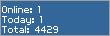
0 回應:
張貼留言
歡迎您留下寶貴意見,但請遵守網路禮儀,不謾罵、不人身攻擊、不推銷,尊重不同聲音,謝謝!